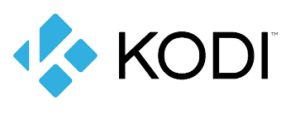Introduction à Kodi et à l’IPTV
Qu’est-ce que Kodi ?
Kodi est une application multimédia open-source gratuite développée par la fondation XBMC.
Elle transforme n’importe quel appareil en véritable centre de divertissement permettant de lire des vidéos, de la musique, des photos et surtout… des flux IPTV en direct.
Disponible sur Windows, Android, iOS, macOS, Firestick et Smart TV, Kodi est devenu l’une des plateformes préférées pour regarder la télévision via Internet.
Pourquoi utiliser Kodi pour regarder l’IPTV ?
Kodi permet d’intégrer facilement un service IPTV via des extensions officielles ou modules PVR.
Les avantages sont nombreux :
-
Interface intuitive et personnalisable.
-
Support natif des fichiers M3U et EPG.
-
Lecture fluide en HD ou 4K.
-
Compatible avec des centaines d’add-ons officiels et tiers.
Compatibilité de Kodi avec les appareils IPTV
Systèmes compatibles
Kodi fonctionne sur :
-
Android TV / Smartphones / Tablettes
-
Windows et macOS
-
Amazon Firestick / Fire TV
-
Smart TV (Samsung, LG via Android ou boîtier TV)
-
Linux et Raspberry Pi
Versions recommandées de Kodi pour IPTV
En 2025, la version la plus stable est Kodi Nexus (v20.3) ou Kodi Omega (v21).
Ces versions supportent parfaitement le module PVR IPTV Simple Client, essentiel pour lire vos chaînes IPTV.
Conditions nécessaires avant l’installation IPTV sur Kodi
Abonnement IPTV valide
Vous devez disposer d’un lien M3U ou d’un compte Xtream Codes API fourni par votre fournisseur IPTV légal.
Bonne connexion Internet
Une vitesse de 10 Mbps minimum est recommandée pour éviter les coupures pendant la lecture des chaînes HD.
VPN recommandé pour sécuriser le streaming
L’utilisation d’un VPN (comme NordVPN, Surfshark ou ExpressVPN) protège votre vie privée et évite les restrictions géographiques sur certains flux IPTV.
Étape 1 : Installer l’application Kodi
Télécharger Kodi sur votre appareil
-
Rendez-vous sur le site officiel : https://kodi.tv/download
-
Sélectionnez votre système d’exploitation (Windows, Android, macOS, etc.).
-
Téléchargez la dernière version stable.
Installation sur Android / Windows / Firestick
-
Android : installez directement depuis le Google Play Store.
-
Windows : exécutez le fichier d’installation
.exe. -
Firestick : téléchargez Kodi via l’application Downloader (entrez :
https://kodi.tv/download).
Configuration initiale de Kodi
Au premier lancement, autorisez Kodi à accéder aux fichiers multimédia et configurez la langue en français.
Étape 2 : Installer le module PVR IPTV Simple Client
Accéder à la section Add-ons
-
Ouvrez Kodi.
-
Cliquez sur Modules complémentaires (Add-ons) dans le menu principal.
-
Choisissez Installer à partir du dépôt.
Télécharger le client IPTV officiel
-
Allez dans Clients PVR.
-
Sélectionnez PVR IPTV Simple Client.
-
Cliquez sur Installer.
Activer le module pour la première fois
Une fois installé, cliquez sur Configurer pour lier votre source IPTV (playlist M3U ou EPG).
Étape 3 : Configurer IPTV dans Kodi
Ajouter une playlist M3U
-
Dans la configuration du module, sélectionnez Chemin vers la playlist M3U.
-
Collez le lien M3U fourni par votre fournisseur IPTV.
-
Cliquez sur OK, puis Activer le module.
-
Redémarrez Kodi.
Vos chaînes apparaîtront maintenant dans la section TV → Chaînes.
Ajouter un guide TV (EPG)
-
Retournez dans la configuration du client PVR.
-
Sélectionnez Chemin vers le guide EPG.
-
Collez le lien XML fourni par votre fournisseur IPTV.
-
Enregistrez et redémarrez Kodi.
Personnaliser l’affichage et les catégories
Vous pouvez organiser vos chaînes par pays, langue ou genre depuis le menu Paramètres → TV → Canaux.
Étape 4 : Installer un add-on IPTV tiers (optionnel)
Si vous souhaitez enrichir Kodi avec d’autres sources IPTV gratuites ou légales :
Add-on The Crew IPTV
-
Ouvrez Fichier source → Ajouter un dépôt.
-
Collez :
https://team-crew.github.io. -
Installez le dépôt, puis sélectionnez The Crew dans les extensions vidéo.
Add-on PVR LiveNet TV
-
Ajoute des chaînes IPTV gratuites internationales.
-
Téléchargez le dépôt “LooNatics Asylum Repo”.
Add-on IPTV Merge
-
Permet de combiner plusieurs playlists IPTV et EPG dans un seul module PVR.
-
Idéal pour gérer plusieurs abonnements IPTV.
Étape 5 : Résolution des problèmes IPTV Kodi
Chaînes qui ne se chargent pas
-
Vérifiez que votre lien M3U est valide et fonctionnel.
-
Supprimez le cache de Kodi.
-
Relancez l’application.
Absence de son ou d’image
-
Changez le lecteur vidéo par défaut (Paramètres → Lecteur → Vidéo).
-
Assurez-vous que le format de flux est compatible (HLS ou MPEG-TS).
Mise à jour du client PVR
-
Allez dans Modules complémentaires → Mes add-ons → Clients PVR → PVR IPTV Simple Client.
-
Cliquez sur Mettre à jour.
Conseils de sécurité et d’optimisation IPTV
Utiliser un VPN avec Kodi
Un VPN protège vos données, masque votre IP et vous permet d’accéder à des flux géo-bloqués.
Vider le cache pour améliorer la fluidité
Utilisez l’add-on Ares Wizard pour nettoyer régulièrement le cache et éviter les ralentissements.
Conclusion et recommandations finales
Installer IPTV sur l’application Kodi est une solution puissante et personnalisable pour regarder vos chaînes préférées sur n’importe quel appareil.
Grâce au module PVR IPTV Simple Client, vous pouvez importer vos listes M3U, configurer un guide EPG et profiter d’une expérience télévisuelle complète.
vous pouvez toujours commander un test iptv ou un abonnement iptv chez EV IPTV.